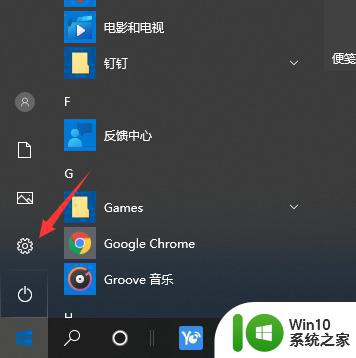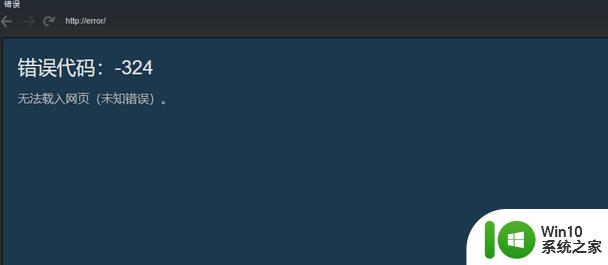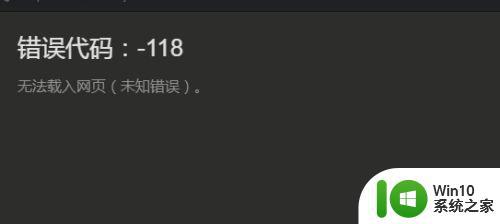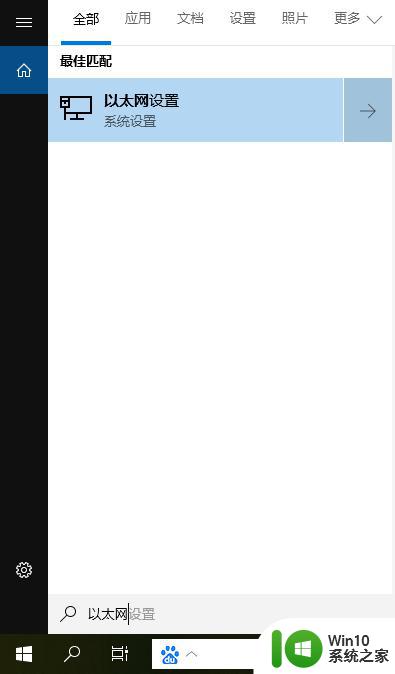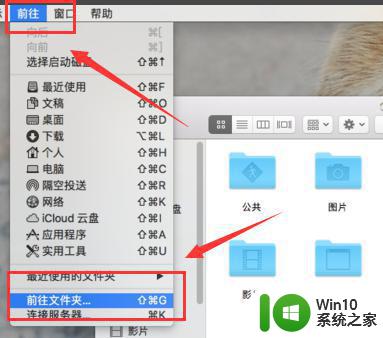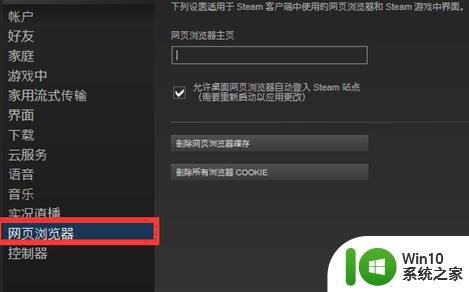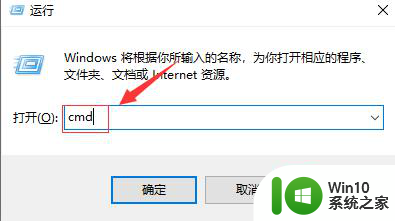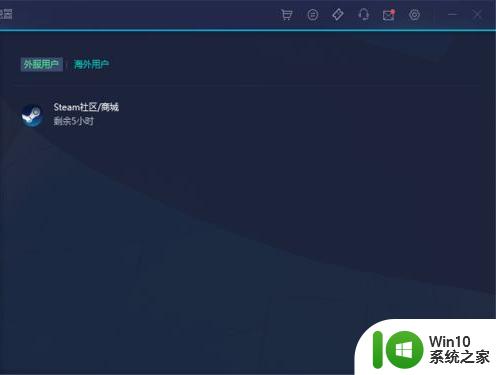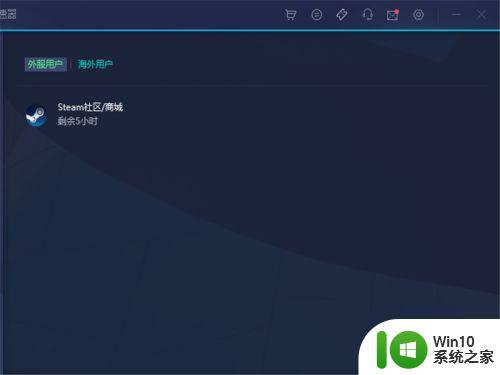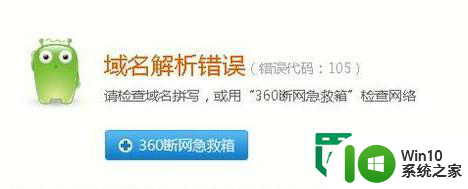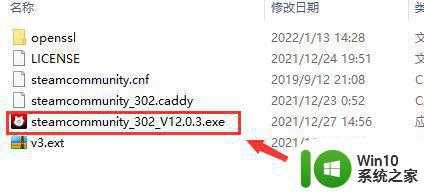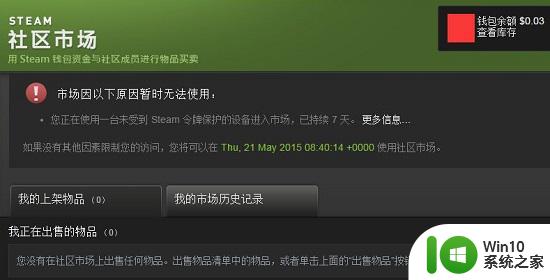steam社区打不开错误代码105怎么办 steam社区打不开105解决方案
steam社区打不开错误代码105怎么办,在使用Steam社区时,有时候我们可能会遇到打不开的问题,而错误代码105是其中之一,当我们遭遇这个问题时,可能会感到困惑和苦恼。幸运的是我们并不必为此担心。在本文中我们将介绍一些解决方案,帮助您解决Steam社区打不开错误代码105的困扰。无论是检查网络连接还是清除缓存,我们将为您提供实用的方法,让您能够顺利访问Steam社区,并享受其中的乐趣。
具体方法:
1、回到桌面模式,鼠标左键单击开始win键,如下图所示
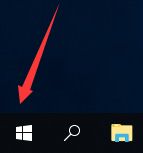
2、进入开始菜单,找到windows系统文件夹,然后依次展开命令提示符--更多--以管理员身份运行,如下图所示
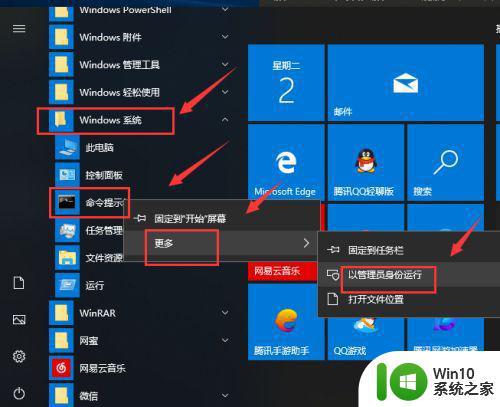
3、进入命令提示符,输入netsh winsock reset 回车,如下图所示
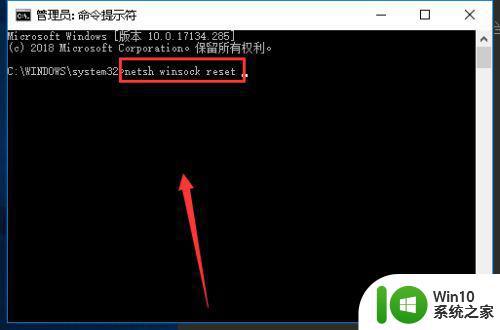
4、上面是重置网络,接着输入ipconfig/flushdns回车,清除dns缓存,如下图所示
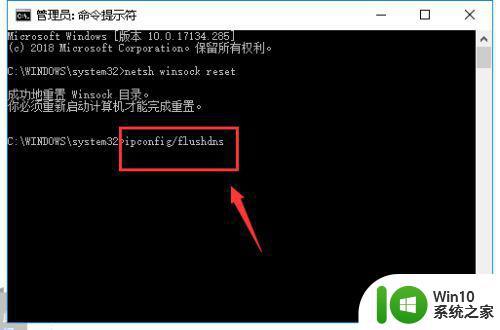
5、显示清除dns成功后,继续输入ipconfig/releses回车,如下图所示
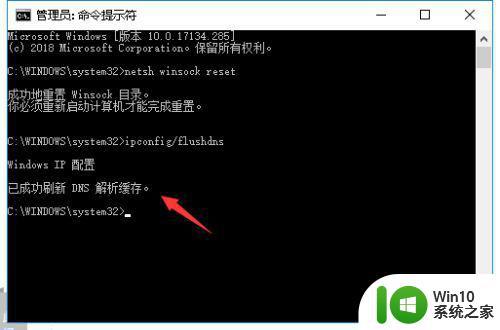
6、经过上面操作,点击关机键,选择重启,如下图所示
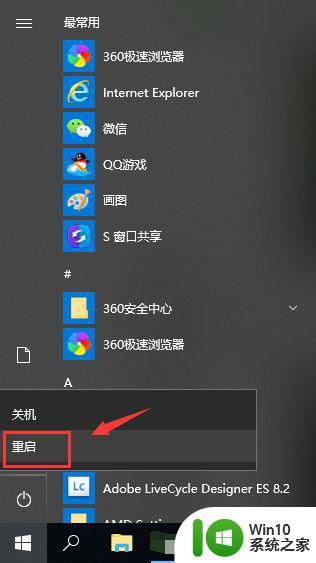
7重启成功后,再次进入steam客户端就可以正常进入了,如下图所示
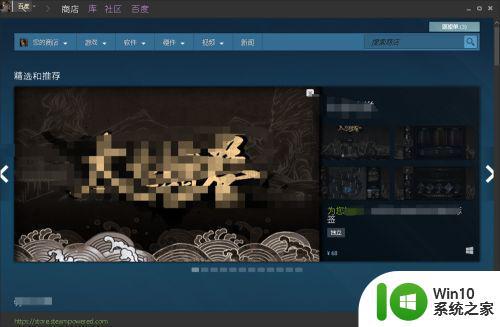
这就是处理Steam社区无法打开错误代码105的全部方法,希望这些方法能帮助到遇到相同问题的朋友们,请参照我的方法,并希望它们能对您有所帮助。